OS X et iOS se ressemblent de plus en plus au fil des ans, mais OS X El Capitan s'éloigne de son homologue mobile quand il s'agit de vous alerter lorsqu'une application demande votre emplacement. Sous iOS, un indicateur de flèche apparaît lorsqu'une application accède à votre emplacement. Ce même indicateur de flèche est apparu par défaut dans la barre de menus dans les versions précédentes d’OS X, mais pas avec OS X 10.11 El Capitan.
Avec El Capitan, vous devez accéder aux Préférences Système pour que cette icône en forme de flèche apparaisse lorsque les services de localisation d’Apple sont utilisés. Voici comment:
1. Ouvrez les Préférences Système et cliquez sur Sécurité et confidentialité .
2. Cliquez sur l'onglet Confidentialité, puis sur Services de localisation en haut à gauche de la liste.
3. Cliquez sur le verrou situé dans le coin inférieur gauche et entrez votre mot de passe pour effectuer les modifications.
4. Dans la zone de droite répertoriant les applications pouvant utiliser les services de localisation Apple, faites défiler l'écran vers le bas et sélectionnez Services système, puis cliquez sur le bouton Détails . (Assurez-vous également que la case Activer les services de localisation est cochée, si vous ne l'avez pas activé lors de la première configuration de votre Mac.)

", " modalTemplate ":" {{content}} ", " setContentOnInit ": false} '>
5. Cochez la case Afficher l'icône d'emplacement dans la barre de menus lorsque les services système demandent votre emplacement .
6. Cliquez sur le verrou situé dans le coin inférieur gauche pour enregistrer vos modifications.
Désormais, lorsque vous utilisez l'une des applications que vous avez autorisées à accéder à votre emplacement (à partir de la liste où vous avez fait défiler l'écran pour accéder à la ligne Services système à l'étape 4 ci-dessus), l'indicateur de flèche apparaît dans la barre de menus. Et si la flèche semble sortir de nulle part, vous pouvez cliquer dessus pour voir quelle application demande votre localisation.

", " modalTemplate ":" {{content}} ", " setContentOnInit ": false} '>
Vous pouvez également afficher la liste des applications approuvées à l'étape 4 pour voir quelles applications ont récemment demandé votre emplacement. L'icône de flèche apparaît à côté de toute application qui a demandé votre localisation au cours des 24 heures précédentes.
Notez que cet indicateur de flèche ne couvre pas les applications susceptibles d'avoir demandé votre localisation. Le navigateur Chrome, par exemple, utilise les services de localisation de Google. Par conséquent, tout ce que vous faites dans Chrome ne fera pas apparaître l'indicateur de flèche d'Apple.
(Via OS X Daily)







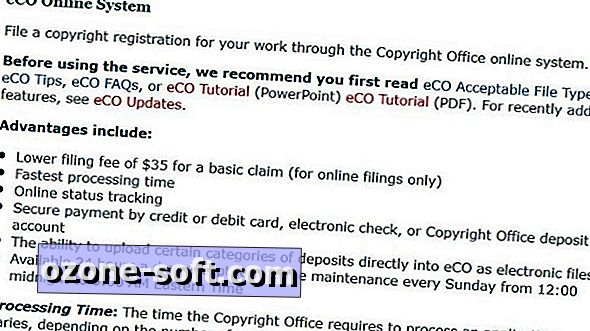

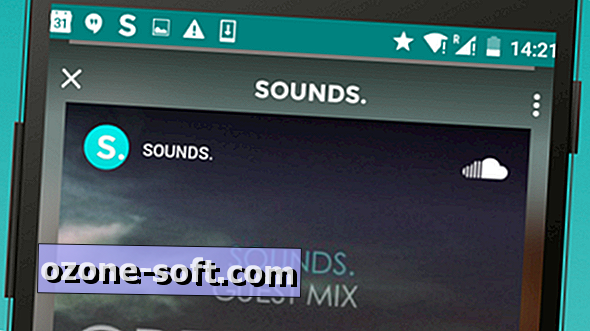
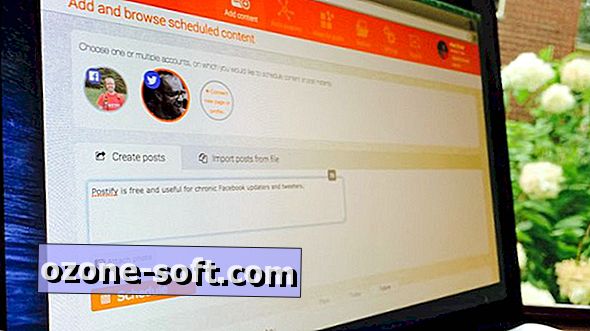

Laissez Vos Commentaires